![]()
Panneaux et Rendu
Éditeur d'environnement
| Barre d'outils | Menu |
|---|---|
|
|
Panneaux et Rendu Éditeur d'environnement |
La commande Environnements ouvre le panneau Environnements pour définir la couleur, l'image et la projection de l'arrière-plan.
![]() Panneau Environnements
Panneau Environnements
Le panneau Environnements possède des outils de navigation supplémentaires.
Sélectionne l'élément précédent dans la liste.
Sélectionne l'élément suivant dans la liste.
Affiche l'icône et le nom de l'élément actuel.
Limite la recherche aux noms.
Limite la recherche aux notes.
Limite la recherche aux étiquettes.
Affiche des informations sur l'utilisation de 'nom:', 'note:', 'étiquette:', '?', '#' et '^' dans les recherches.
Affiche le menu des Outils .
Un nouvel environnement vide est créé.
Importe un environnement à partir d'un fichier .renv de Rhino.
Crée un nouvel environnement de base.
Ouvre le Navigateur de type de contenu pour voir d'autres options de création d'environnement.
Le nom de l'environnement.
Voir : Règles concernant le nom des éléments dans Rhino
Définit le type d'environnement.
![]() Environnement de base
Environnement de base
L'environnement de base est défini par une couleur simple pour l'arrière-plan et une texture optionnelle. La projection de la texture peut être plane, sphérique (également connu comme est-il rectangulaire ou longitude/latitude) ou cubique.
Vous pouvez déplacer la palette de couleurs dans un dossier pour créer un fichier de couleurs de Rhino.
Utilise une image pour l'arrière-plan de l'environnement.
Définit le style de projection de l'image en arrière-plan.
Plaque la texture directement sur l'arrière-plan. L'environnement a toujours le même aspect, quel que soit l'angle de la caméra.
Également appelée projection fisheye, projection de Postel ou projection zénithale équidistante. La sous-section elliptique atteignant chaque bordure de la texture est plaquée sur la sphère.
Voir : Wikipedia : Projection de Postel.
Également appelée projection sphérique. La ligne horizontale au milieu de la texture est plaquée sur l'équateur de la sphère.
Voir : Wikipedia : Projection équirectangulaire.
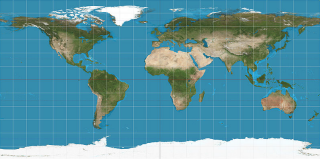
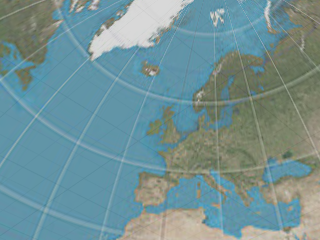
Les sous sections correspondant à chaque côté du cube sont placées côte à côte en divisant la texture en six parties égales.
Voir : Wikipedia : Placage cubique.
Les sous-sections correspondant à chaque côté du cube sont placées suivant un motif en forme de croix verticale. Chaque sous-section représente un quart de l'image en hauteur et un tiers en largeur.
Les sous-sections correspondant à chaque côté du cube sont placées suivant un motif en forme de croix horizontale. Chaque sous-section représente un tiers de l'image en hauteur et un quart en largeur.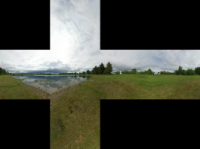
La sous-section elliptique atteignant chaque bordure de la texture est plaquée sur la sphère. Cette projection est obtenue en prenant une photo d'une boule réfléchissante avec une caméra de vue orthogonale.
Comme la projection sphérique mais toute la texture est plaquée sur la moitié supérieure de la sphère. Le bord inférieur de la texture est étiré sur la partie inférieure de la sphère.
Définit la rotation de l'environnement. Cette option aide à placer l'image dans la bonne position afin d'obtenir les réflexions et l'éclairage désirés.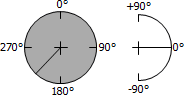
Définit l'intensité de l'environnement.
Permet d'ajouter des notes à l'environnement.
Le contenu de rendu (matériaux, environnements et textures) est enregistrée dans les modèles. Ils peuvent aussi être enregistrés dans des fichiers et être partagés entre des modèles. Le panneau Bibliothèques affiche le dossier de contenu par défaut. Le contenu peut être déplacé entre différentes sessions de Rhino ou entre une fenêtre de Rhino et un dossier sur le disque.
| Options de la ligne de commande | |
|---|---|
|
MontrerPanneau |
Ouvre le panneau Éditeur d'environnement. |
|
Options |
Définit les options de la ligne de commande. AjouterSupprimerRenommerChangerDupliquerChargerDepuisFichierEnregistrerDansFichier |
Ouvrir ou fermer le panneau Matériaux.
Ouvrir ou fermer le panneau Textures.
Calculer le rendu des objets en utilisant le moteur de rendu actuel.
Résoudre les conflits de nom de matériau, d'environnement et de texture.
Introduction aux environnements dans la version 6
Environnements pour le rendu dans Rhino 6
Rhinoceros 6 © 2010-2019 Robert McNeel & Associates. 29-juil.-2019